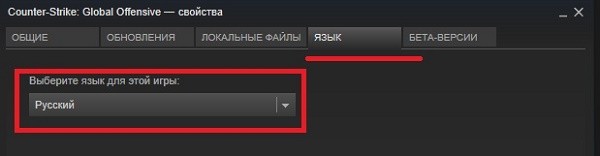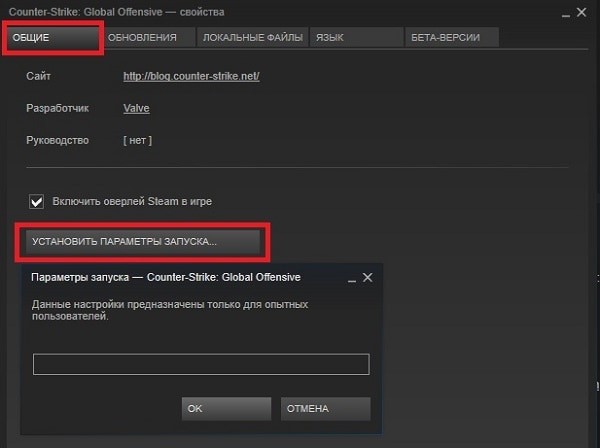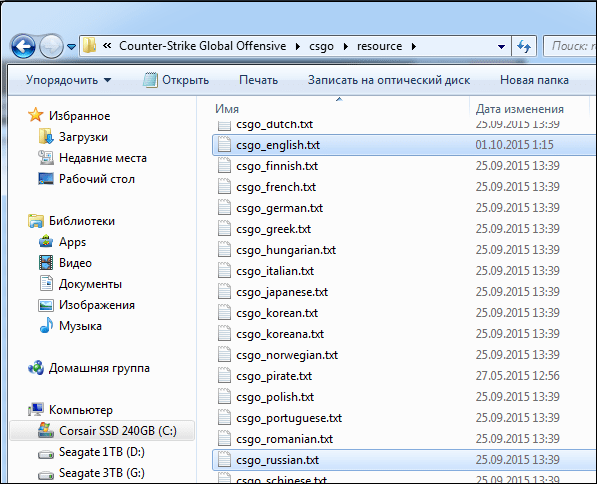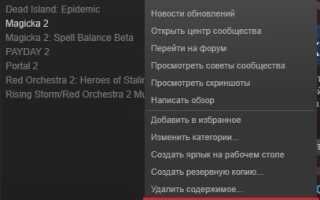Ось уже багато років гра «Counter Strike: Global Offensive» є однією з найпопулярніших ігор жанру «шутер». Захоплююче протистояння поліції і терористів цінується як бувалими, так і юними гравцями. І величезна кількість користувачів проводять за нею безліч ігрових годин. При цьому комфортному геймплею може заважати мову гри, який за замовчуванням часто є англійською. У нашому матеріалі ми розберемо, яким чином можна поміняти мову в грі КС ГО, і що нам для цього знадобиться.
Методи зміни мови в Counter Strike
Змінити мову інтерфейсу в CS: GO може бути необхідно з різних причин. Досить часто за замовчуванням встановлений англійську мову, який російськомовний користувач часто не знає. В інші ж ситуаціях потрібно навпаки, повернути гру з російської на англійську для більш коректного геймплея.
Давайте розглянемо, як це можна зробити.
Це корисно знати: Як включити голосовий чат в CS: GO.
Спосіб №1. Зміна мовних налаштувань стандартним чином
Перший (і найпростіший) спосіб поміняти лінгвістику в КС ГО є настройка клієнта Steam.
Виконайте наступне:
- Запустіть ваш клієнт Стим;
- У бібліотеці виберіть гру «Counter-Strike: Global Offensive»;
- Наведіть на неї курсор вашої мишки, клацніть її правою клавішею і в меню оберіть «Властивості»;
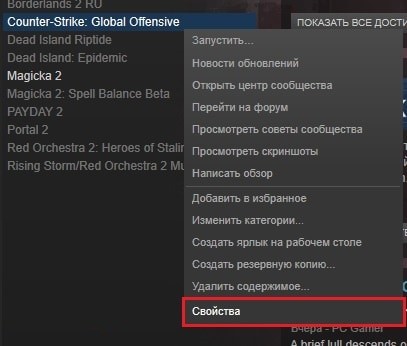
У меню, виберіть опцію «Властивості»
- Перейдіть на закладку «Мова»;
- І тут виберіть «Русский» (Russian);

Виберіть мову «Русский»
- Натисніть внизу на «Закрити». При необхідності перезапустіть ваш Стим.
Спосіб №2. Зміна параметра запуску для КС: ГО
Другий спосіб поміняти мовні настройки в Counter Strike: Global Offensive полягає в налаштуванні параметрів запуску гри.
Виконайте наступне:
- Запустіть ваш Стим;
- Перейдіть в бібліотеку і знайдіть там «CS: GO»;
- Наведіть на неї курсор мишки, клацніть ПКМ, виберіть «Властивості»;
- У вікні, на вкладці «Загальні», натисніть на кнопку «Встановити параметри запуску»;

Виберіть параметр «Встановити параметри запуску»
- У вікні пропишіть одну з наступних команд, в залежності від того, яка мова хочете включити:
- -language russian — включає російську мову;
- -language english — включає англійська;
- -language ukrainian — включає українську мову.
Натисніть внизу на «Ок» і при необхідності перезавантажте Steam.
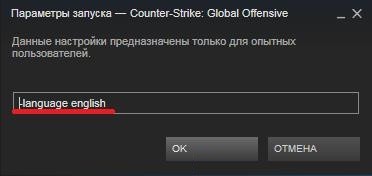
Встановіть потрібну мову
Спосіб №3. Заміна імен текстових файлів
Поміняти мовне оформлення інтерфейсу в шутере CS: GO можна досить старим і випробуваним способом.
Виконайте наступне:
- Запустіть ваш Стим і перейдіть в бібліотеку;
- Знайдіть там КС: ГО, наведіть на нього курсор мишки, клацніть ПКМ, виберіть «Властивості»;
- Виберіть опцію «Переглянути локальні файли»;
- Перейдіть в директорію «csgo», а потім в папку «resource»;
- Там будуть знаходитися два файли, з іменами «csgo_english.txt» і «csgo_russian.txt». Зробіть їх копії, зберігши останні в будь-якої допоміжної директорії;
- Тепер необхідно поміняти їх місцями, змінивши ім’я файлу csgo_english.txt на csgo_russian.txt, і, відповідно, файлу csgo_russian.txt на csgo_english.txt;

Поміняйте місцями назви зазначених файлів
- Перезапустіть гру, вона повинна працювати вже зі зміненим мовою.
Спосіб №4. Як поміняти мову інтерфейсу в Steam
Даний спосіб також непогано зарекомендував себе в зміні лінгвістичного оформлення для КС: ГО.
Для здійснення даної процедури виконайте наступне:
- Відкрийте ваш Стим;
- Зайдіть в його налаштування;
- Виберіть там розділ «Інтерфейс»;
- Тут виберіть мову інтерфейсу Steam, на якому ви хочете, щоб запускалася гра (наприклад, англійська);
- Натисніть внизу на «Ок», і перезапустіть ваш аккаунт;
- Після того, як Стим увімкнеться знову на вибраному вами мовою, запустіть КС: ГО. Зазвичай гра запускається на мові інтерфейсу особистого кабінету.
Читайте також: Як включити ВХ в КС ГО через консоль.
висновок
У нашій статті ми розібрали способи того, яким чином можна замінити мову в інтерфейсі гри КС: ГО. Найбільш простим і зручним є перший з перерахованих нами варіантів, що дозволяє швидко змінити мовні налаштування шутера. Якщо ж перший і другий спосіб не спрацювали, змініть назву файлів конфігурації як описано в третьому способі, після чого проблема буде вирішена.